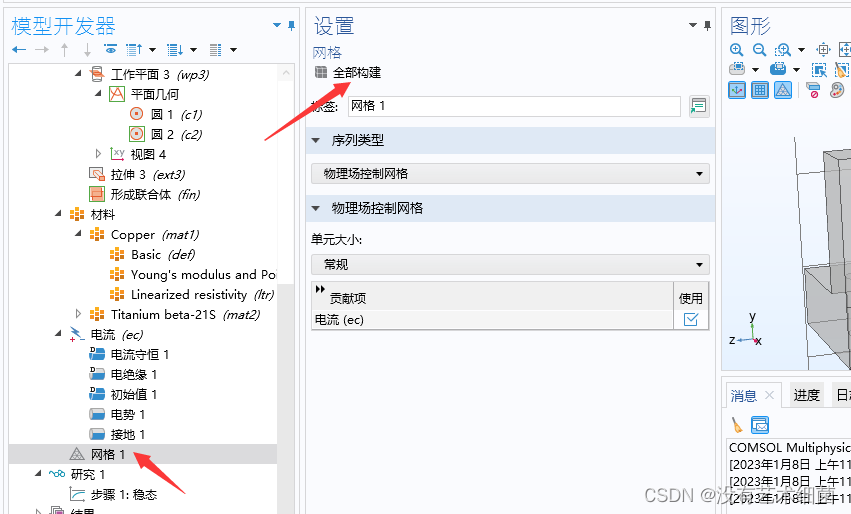|
简单电势仿真
 仿真步骤: 1.三维建模 2.选择材料构建网格 3.计算 仿真步骤: 1.三维建模 2.选择材料构建网格 3.计算
此项目已开源 (https://github.com/annyoung0001/test
1.三维建模
1.初始界面如下:选择模型向导,然后选择三维,在物理场选项中,选择AC/DC选项下的 电流和电场 中的 电流,最后的研究对象选为稳态*。  2.进入主界面后,将下方的长度单位改为cm. 2.进入主界面后,将下方的长度单位改为cm.  3.随后新建一个工作平面 3.随后新建一个工作平面  4.点击几何1中的工作平面,然后进入平面几何 4.点击几何1中的工作平面,然后进入平面几何  5.点击箭头处的草图,随后点击矩形,然后画出如下的图形。 5.点击箭头处的草图,随后点击矩形,然后画出如下的图形。  6.选择布尔运算和分割中选择并集,在设置选项中选择如下图两个方框,并且取消打钩保留内部边界的选项。一定要记得点击构建选定对象,才能得到最后的模型。 6.选择布尔运算和分割中选择并集,在设置选项中选择如下图两个方框,并且取消打钩保留内部边界的选项。一定要记得点击构建选定对象,才能得到最后的模型。  7.在最左边的模型开发器选项中选择工作平面1中的选项并且点击构建选定对象,可以得到以后的模型。 7.在最左边的模型开发器选项中选择工作平面1中的选项并且点击构建选定对象,可以得到以后的模型。  8.点击拉伸选项,随后点击箭头中的距离,将其设置为1cm,最后点击构建选定对象 8.点击拉伸选项,随后点击箭头中的距离,将其设置为1cm,最后点击构建选定对象  9.重新新建一个工作平面,在设置中的平面类型选择面平行,然后选择右图中的平面。 9.重新新建一个工作平面,在设置中的平面类型选择面平行,然后选择右图中的平面。  10.点击工作平面2中的平面几何,在画出下图中的圆形,然后点击设置的构建选定对象。 10.点击工作平面2中的平面几何,在画出下图中的圆形,然后点击设置的构建选定对象。  11.点击拉伸选择刚才画好的圆形,然后点击设置中的反向,距离选择0.6cm,点击构建选定对象。 11.点击拉伸选择刚才画好的圆形,然后点击设置中的反向,距离选择0.6cm,点击构建选定对象。  12.重新新建一个工作平面按照步骤10-11画两个圆形,然后反向拉伸。 12.重新新建一个工作平面按照步骤10-11画两个圆形,然后反向拉伸。  
2.选择材料构建网络
1.菜单栏中选择材料,然后选择添加材料,在右边的窗口选择内置材料,先选择两种copper和21s(如下图)   2.将copper的材料选择到如箭头的六个物体(拉伸出来的圆柱体),将图形改为透明之后(如箭头所示),选择三个物体,物体内部的三个圆柱体可以使用鼠标滚轮可以选到。 2.将copper的材料选择到如箭头的六个物体(拉伸出来的圆柱体),将图形改为透明之后(如箭头所示),选择三个物体,物体内部的三个圆柱体可以使用鼠标滚轮可以选到。  3.同理将另外的一个材料添加到物体,选择一整个物体。 3.同理将另外的一个材料添加到物体,选择一整个物体。  4.鼠标右键点击电流,然后选择电势,随后选择两个圆柱体的上表面,将电势改为40V。 4.鼠标右键点击电流,然后选择电势,随后选择两个圆柱体的上表面,将电势改为40V。  5.同理,鼠标点击电流,选择接地,将另外一个圆柱体的上表面选择进来即可。 5.同理,鼠标点击电流,选择接地,将另外一个圆柱体的上表面选择进来即可。 6.点击网格,选择全部构建。 6.点击网格,选择全部构建。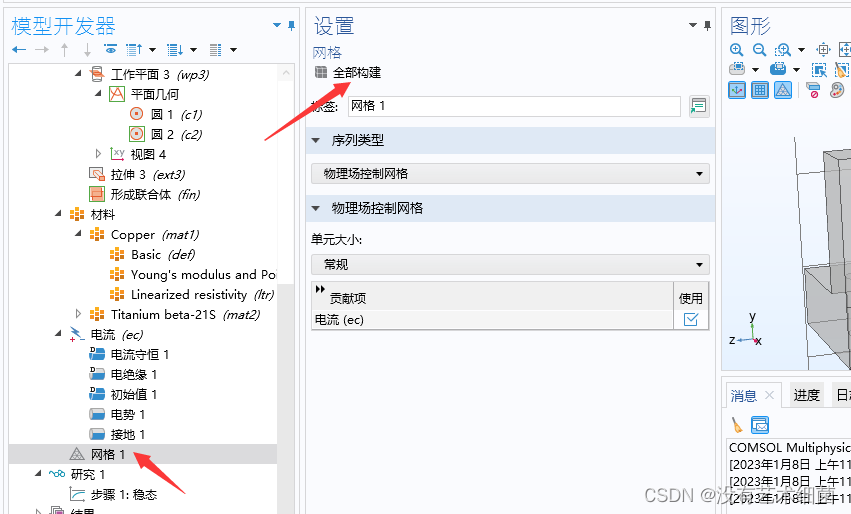
3.计算
点击研究,选择计算,稍后就可以得出结果。  
|  仿真步骤: 1.三维建模 2.选择材料构建网格 3.计算
仿真步骤: 1.三维建模 2.选择材料构建网格 3.计算 2.进入主界面后,将下方的长度单位改为cm.
2.进入主界面后,将下方的长度单位改为cm.  3.随后新建一个工作平面
3.随后新建一个工作平面  4.点击几何1中的工作平面,然后进入平面几何
4.点击几何1中的工作平面,然后进入平面几何  5.点击箭头处的草图,随后点击矩形,然后画出如下的图形。
5.点击箭头处的草图,随后点击矩形,然后画出如下的图形。  6.选择布尔运算和分割中选择并集,在设置选项中选择如下图两个方框,并且取消打钩保留内部边界的选项。一定要记得点击构建选定对象,才能得到最后的模型。
6.选择布尔运算和分割中选择并集,在设置选项中选择如下图两个方框,并且取消打钩保留内部边界的选项。一定要记得点击构建选定对象,才能得到最后的模型。  7.在最左边的模型开发器选项中选择工作平面1中的选项并且点击构建选定对象,可以得到以后的模型。
7.在最左边的模型开发器选项中选择工作平面1中的选项并且点击构建选定对象,可以得到以后的模型。  8.点击拉伸选项,随后点击箭头中的距离,将其设置为1cm,最后点击构建选定对象
8.点击拉伸选项,随后点击箭头中的距离,将其设置为1cm,最后点击构建选定对象  9.重新新建一个工作平面,在设置中的平面类型选择面平行,然后选择右图中的平面。
9.重新新建一个工作平面,在设置中的平面类型选择面平行,然后选择右图中的平面。  10.点击工作平面2中的平面几何,在画出下图中的圆形,然后点击设置的构建选定对象。
10.点击工作平面2中的平面几何,在画出下图中的圆形,然后点击设置的构建选定对象。  11.点击拉伸选择刚才画好的圆形,然后点击设置中的反向,距离选择0.6cm,点击构建选定对象。
11.点击拉伸选择刚才画好的圆形,然后点击设置中的反向,距离选择0.6cm,点击构建选定对象。  12.重新新建一个工作平面按照步骤10-11画两个圆形,然后反向拉伸。
12.重新新建一个工作平面按照步骤10-11画两个圆形,然后反向拉伸。 


 2.将copper的材料选择到如箭头的六个物体(拉伸出来的圆柱体),将图形改为透明之后(如箭头所示),选择三个物体,物体内部的三个圆柱体可以使用鼠标滚轮可以选到。
2.将copper的材料选择到如箭头的六个物体(拉伸出来的圆柱体),将图形改为透明之后(如箭头所示),选择三个物体,物体内部的三个圆柱体可以使用鼠标滚轮可以选到。  3.同理将另外的一个材料添加到物体,选择一整个物体。
3.同理将另外的一个材料添加到物体,选择一整个物体。  4.鼠标右键点击电流,然后选择电势,随后选择两个圆柱体的上表面,将电势改为40V。
4.鼠标右键点击电流,然后选择电势,随后选择两个圆柱体的上表面,将电势改为40V。  5.同理,鼠标点击电流,选择接地,将另外一个圆柱体的上表面选择进来即可。
5.同理,鼠标点击电流,选择接地,将另外一个圆柱体的上表面选择进来即可。 6.点击网格,选择全部构建。
6.点击网格,选择全部构建。